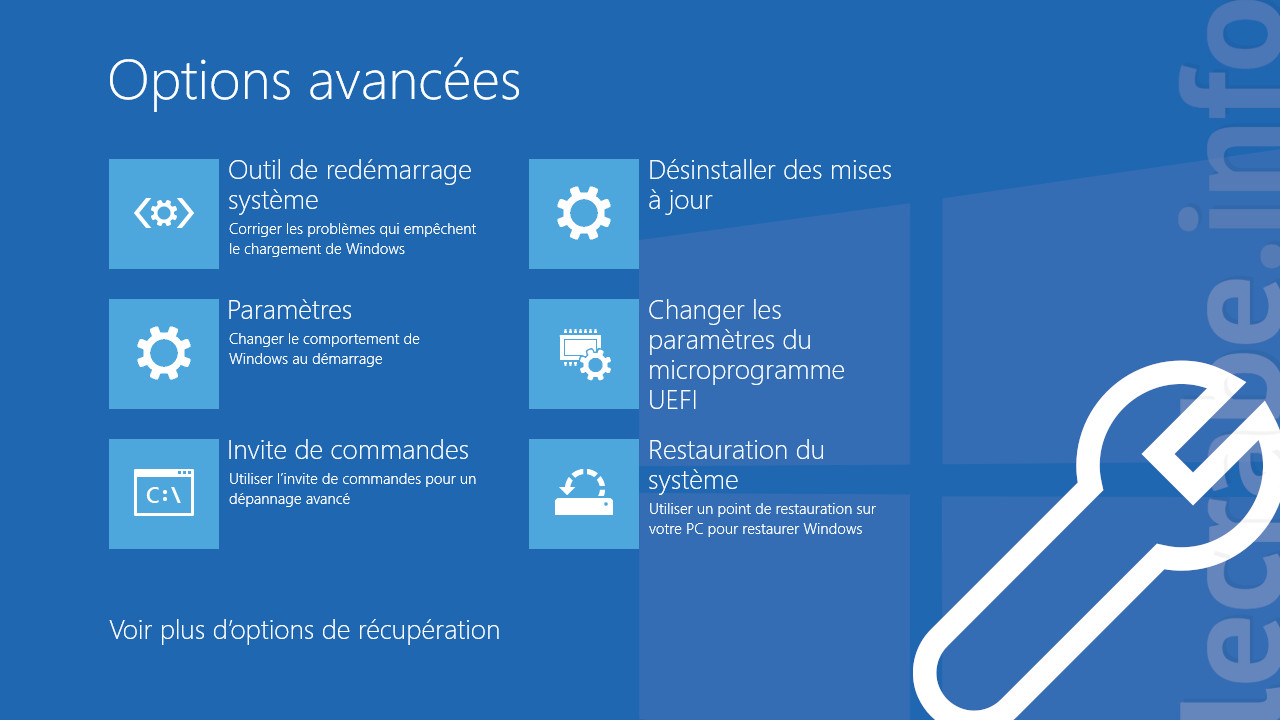- 15/10/19 : nouvelle présentation.
- 03/10/16 : réorganisation de l'article selon que vous ayez ou non accès à Windows 10.
-
- 26/09/16 : ajout d'une nouvelle méthode avec le disque de réparation système.
Les Options de démarrage avancées de Windows 10 permettent d’accéder à tout un ensemble d’outils qui permettent de dépanner Windows en cas de soucis.
Il est indispensable que vous sachiez comment accéder à ces Options de démarrage avancées dès maintenant, même si vous n’avez pas de problème actuellement avec votre PC. Il se pourrait que cette situation ne soit pas éternelle (pour une raison ou une autre), c’est pourquoi je vous conseille d’apprendre à lancer ces Options de démarrage avancées qui peuvent vous sauver d’une situation compliquée !
Ce tutoriel a pour but de vous montrer comment accéder aux Options de démarrage avancées non pas de deux, non pas de trois, non pas de quatre, non pas de cinq, non pas six, mais bel et bien de sept manières différentes ! 🙌 😁
Préambule : les Options de démarrage avancées
Pour ceux d’entre vous qui se demandent à quoi peuvent servir les Options de démarrage avancées, voici une liste non-exhaustive de toutes les options offertes par celles-ci :
- Réinstaller Windows 10 via la partition Récupération avec l’option « Réinitialiser ce PC »
- Réinstaller Windows 10 à partir d’un lecteur de récupération USB avec l’option « Récupérer à partir d’un lecteur »
- Restaurer son PC à partir d’un point de restauration
- Restaurer une image système
- Ouvrir une invite de commandes
- Rétrograder vers la version précédente de Windows
- Démarrer sur une clé USB, un CD/DVD ou une connexion réseau
- Corriger les problèmes qui empêchent Windows de démarrer (Outil de redémarrage système)
- Changer le comportement de Windows au démarrage (mode basse résolution, mode débogage, mode sans échec…)
- Changer les paramètres du firmware UEFI
- Choisir le système d’exploitation sur lequel démarrer par défaut si plusieurs systèmes d’exploitations sont installés
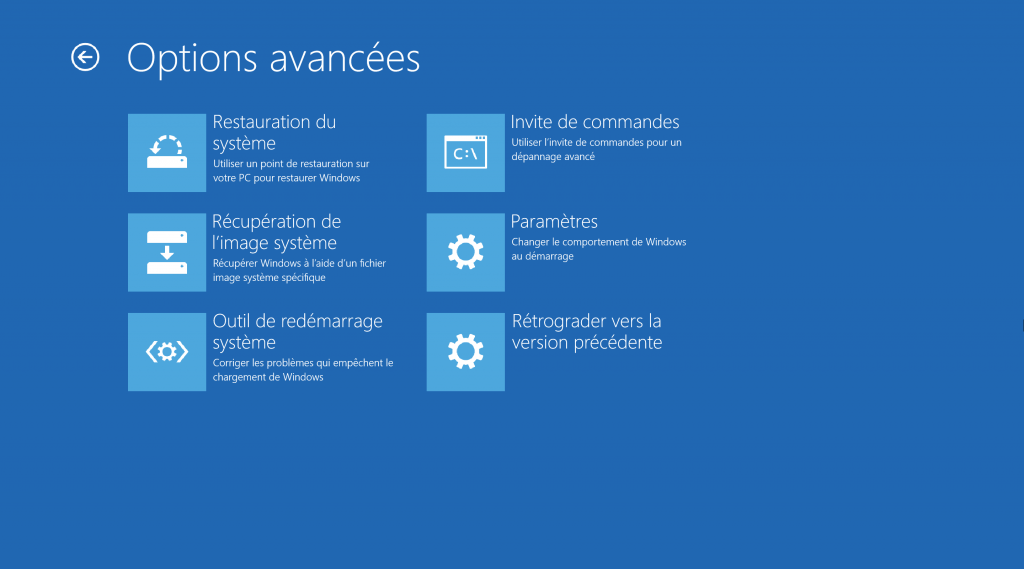
Vous savez tout ! Maintenant, sélectionnez la méthode qui s’adapte le mieux à la situation dans laquelle vous vous trouvez pour accéder à ces fameuses Options de démarrage avancées de Windows 10. 🙂
Vous avez accès à Windows 10
N°1 : depuis les Paramètres
- Ouvrez les Paramètres de Windows 10 > Mise à jour et sécurité.
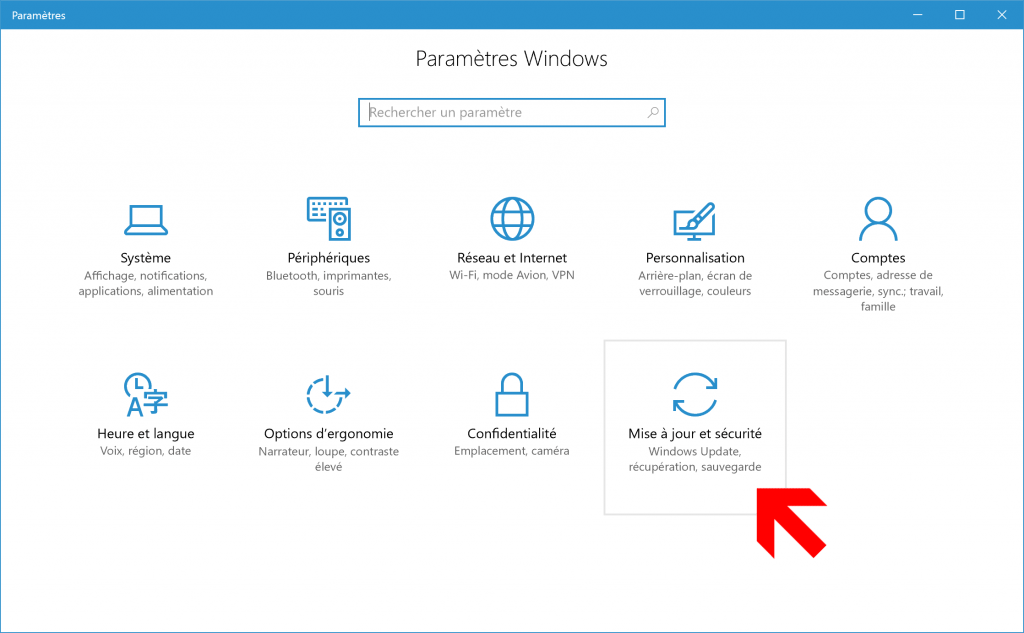
- Cliquez sur Récupération (1) puis sur le bouton Redémarrer maintenant sous Démarrage avancé (2).
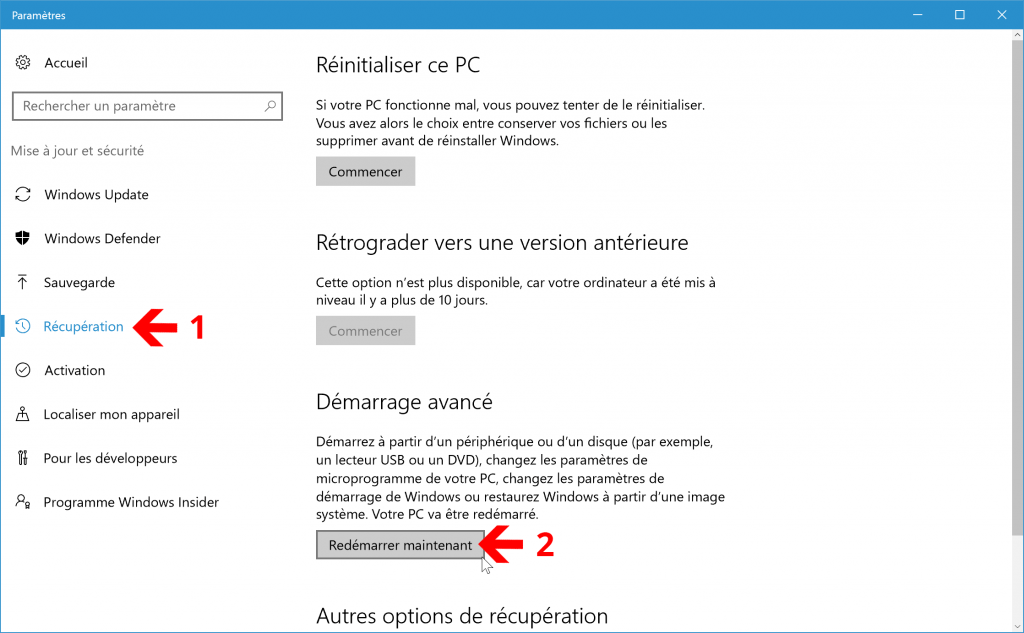
- Voilà, vous êtes désormais dans les Options de démarrage avancées de Windows 10 !
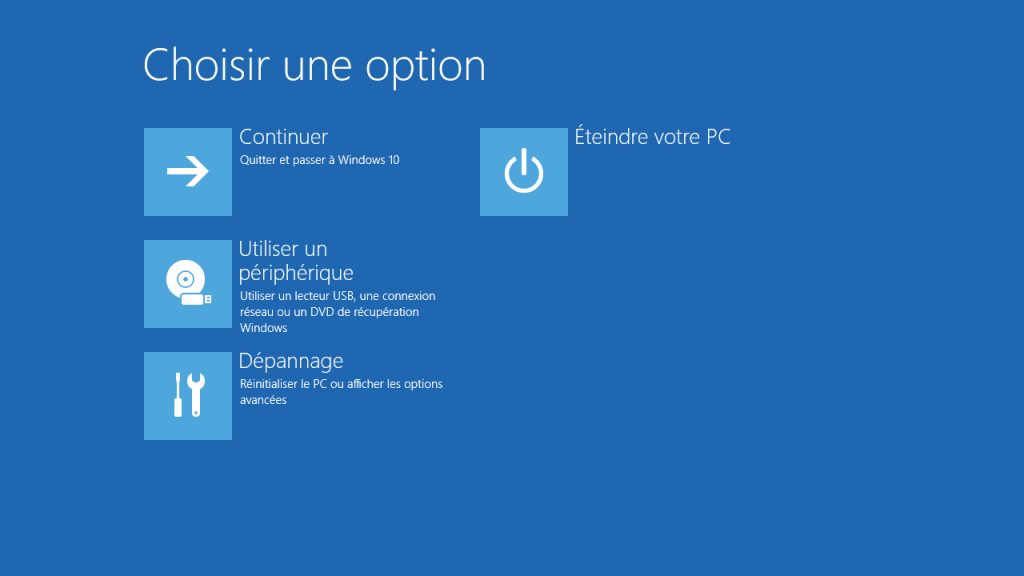
N°2 : depuis le bouton Marche/Arrêt
- Utilisez une des trois options suivantes :
- Option 1 : ouvrez le menu Démarrer > cliquez sur le bouton Marche/Arrêt (1) > cliquez sur Redémarrer tout en restant appuyé sur la touche Maj ⇑.
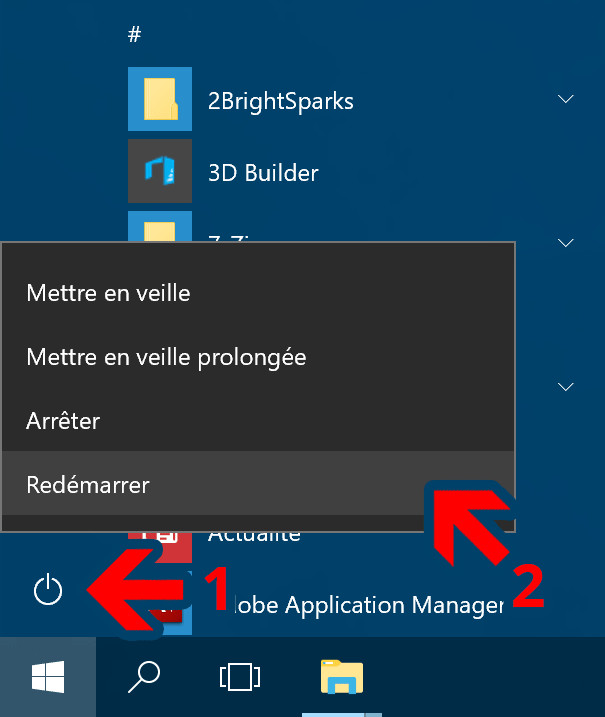
- Option 2 : appuyez simultanément sur les touches Ctrl + Alt + Suppr > cliquez sur le bouton Marche/Arrêt > cliquez sur Redémarrer tout en restant appuyé sur la touche Maj ⇑.
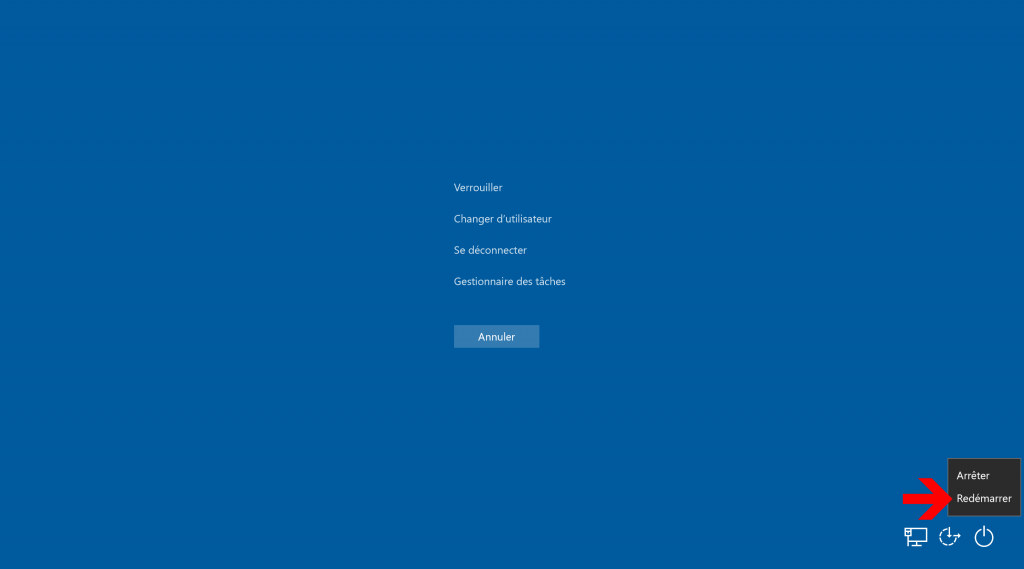
- Option 3 : à l’écran d’ouverture de session, cliquez sur le bouton Marche/Arrêt > cliquez sur Redémarrer tout en restant appuyé sur la touche Maj ⇑.
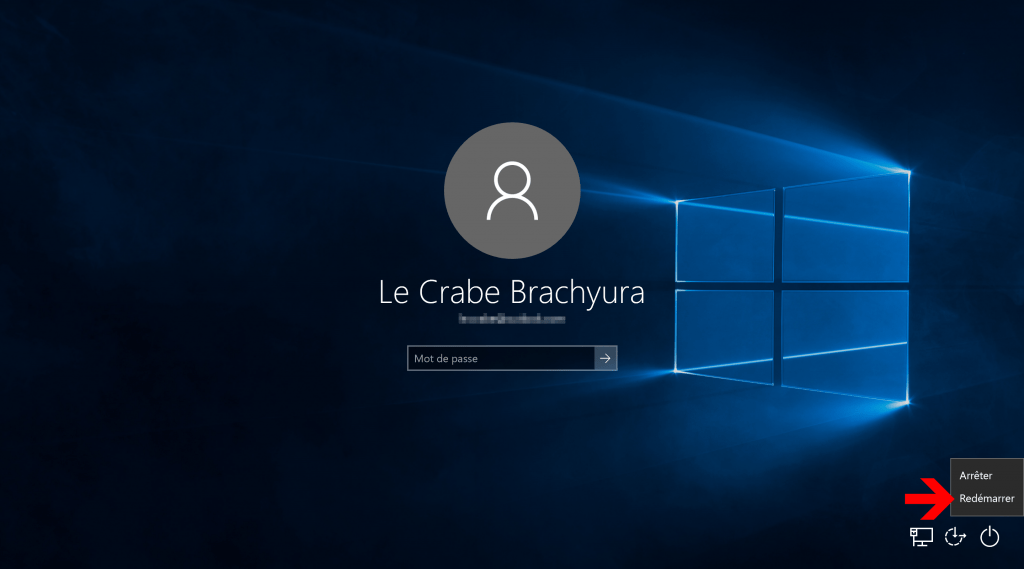
- Option 1 : ouvrez le menu Démarrer > cliquez sur le bouton Marche/Arrêt (1) > cliquez sur Redémarrer tout en restant appuyé sur la touche Maj ⇑.
- Voilà, vous êtes désormais dans les Options de démarrage avancées de Windows 10 !
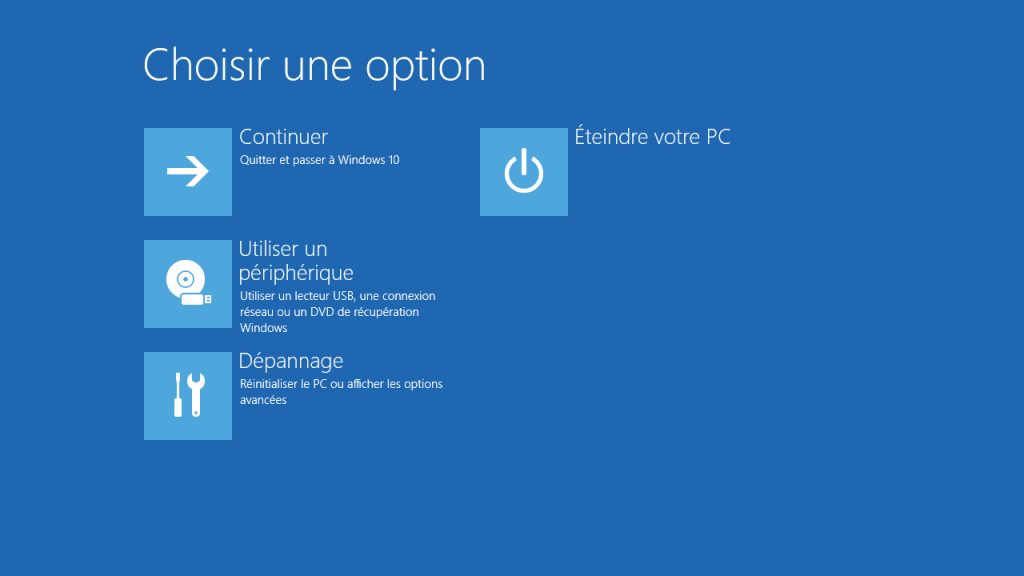
N°3 : depuis une invite de commandes
- Ouvrez une invite de commandes.
- Entrez la commande suivante :
shutdown /r /o /f /t 00 - Voilà, vous êtes désormais dans les Options de démarrage avancées de Windows 10 !
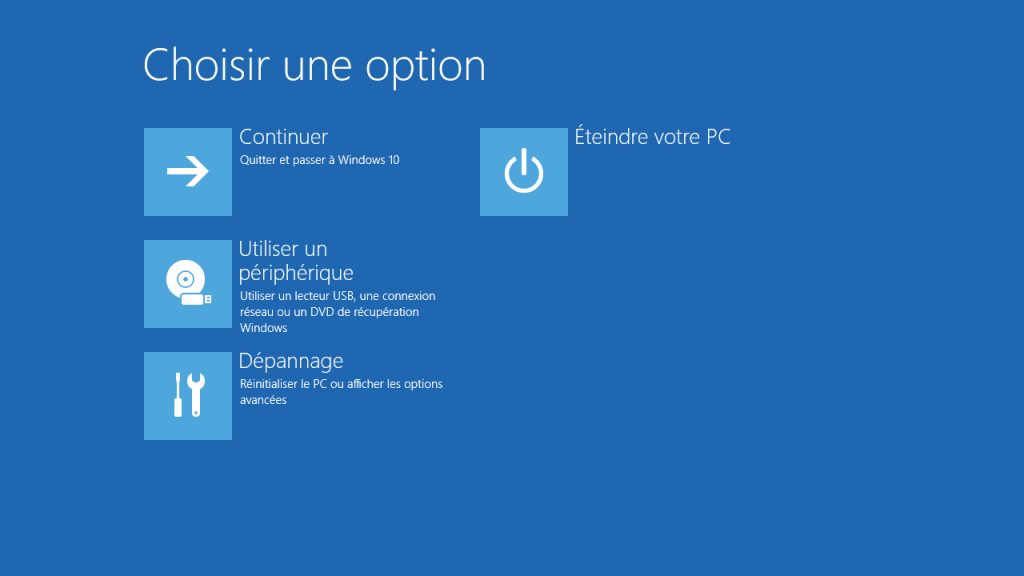
Vous n’avez plus accès à Windows 10
N°4 : depuis un disque de réparation système
- Créez un disque de réparation système.
- Démarrez votre PC à partir du CD de réparation système.
- Choisissez la disposition du clavier (cliquez sur Français).
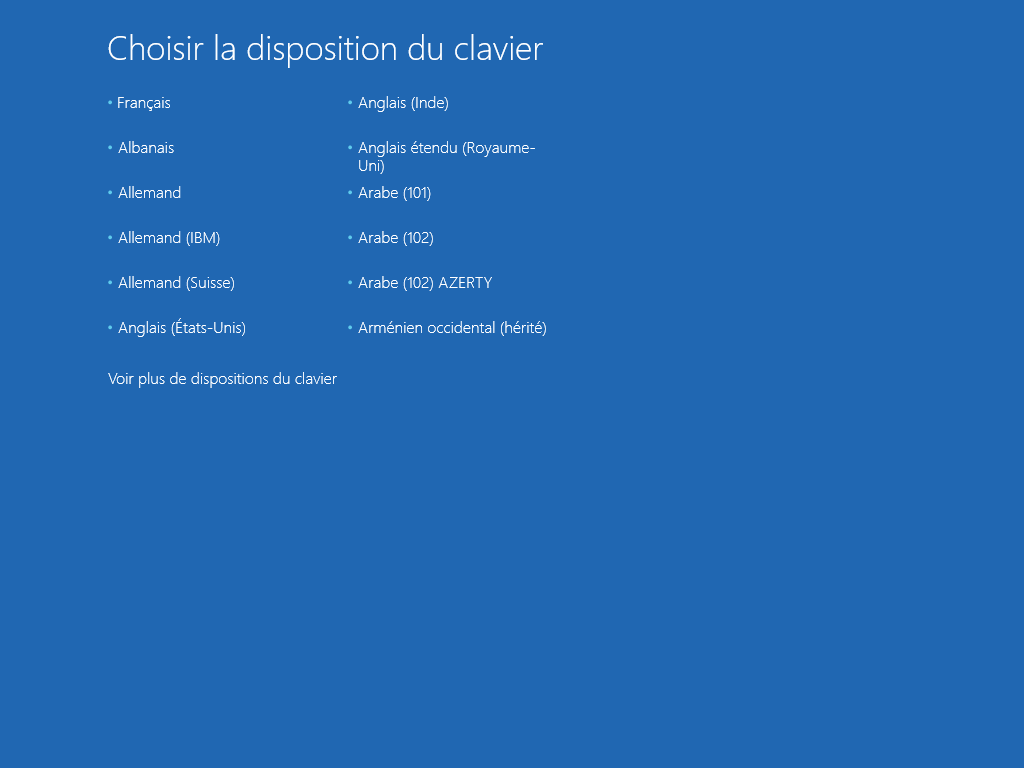
- Voilà, vous êtes désormais dans les Options de démarrage avancées de Windows 10 !
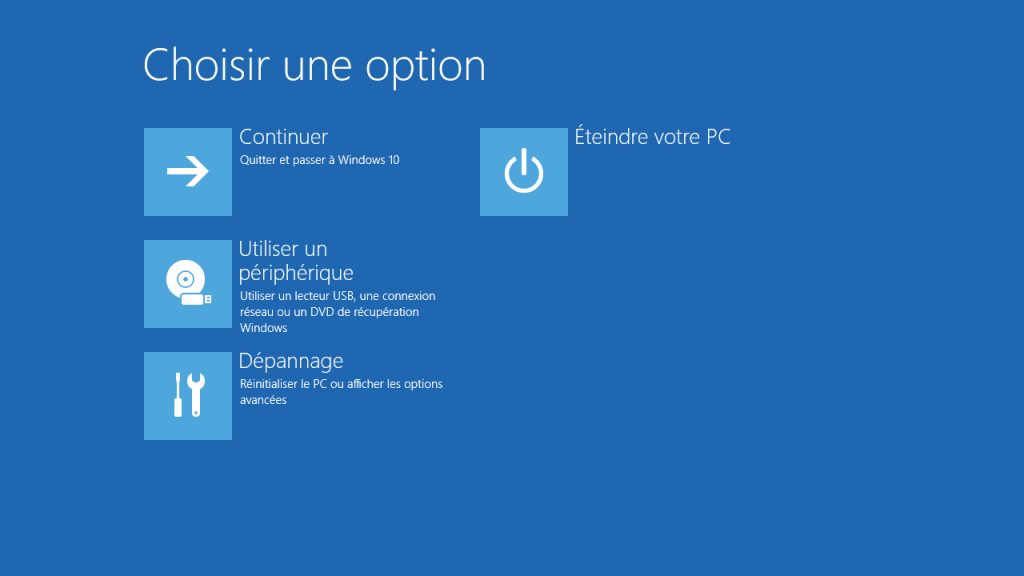
N°5 : depuis un lecteur de récupération USB
- Créez un lecteur de récupération USB.
- Démarrez votre PC à partir de la clé USB qui sert de lecteur de récupération.
- Choisissez la disposition du clavier (cliquez sur Français).
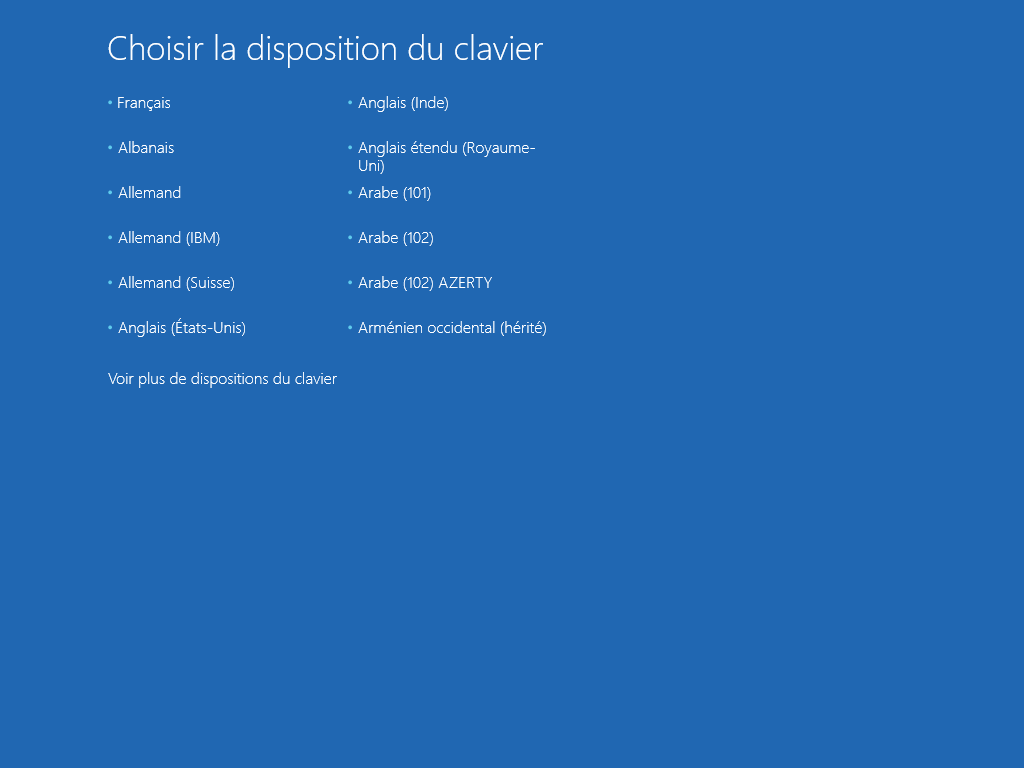
- Voilà, vous êtes désormais dans les Options de démarrage avancées de Windows 10 !
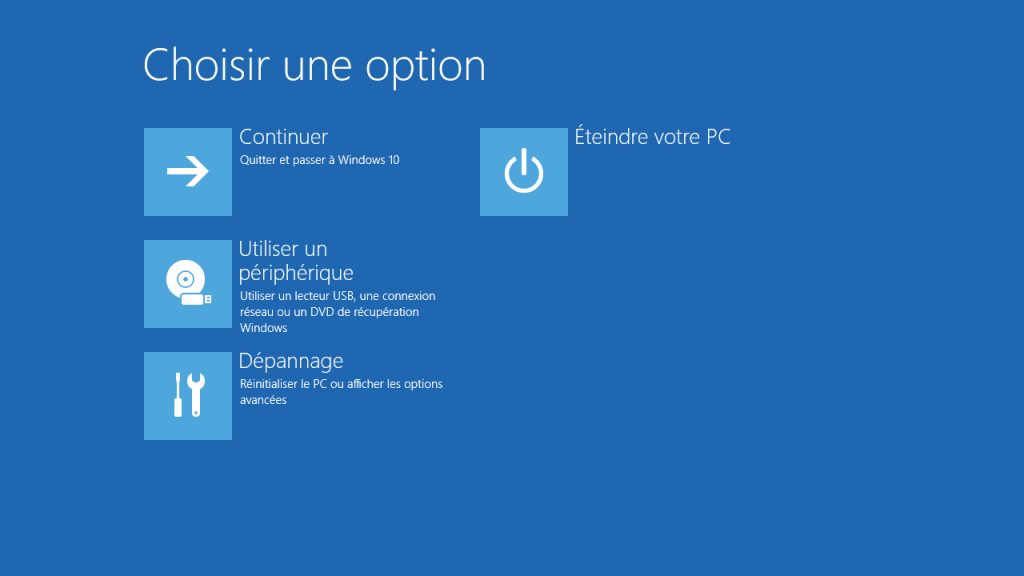
N°6 : depuis une clé USB d’installation de Windows 10
- Créez une clé USB d’installation de Windows 10.
- Démarrez votre PC à partir de la clé USB d’installation de Windows 10.
- Sélectionnez vos préférences linguistiques puis cliquez sur Suivant.
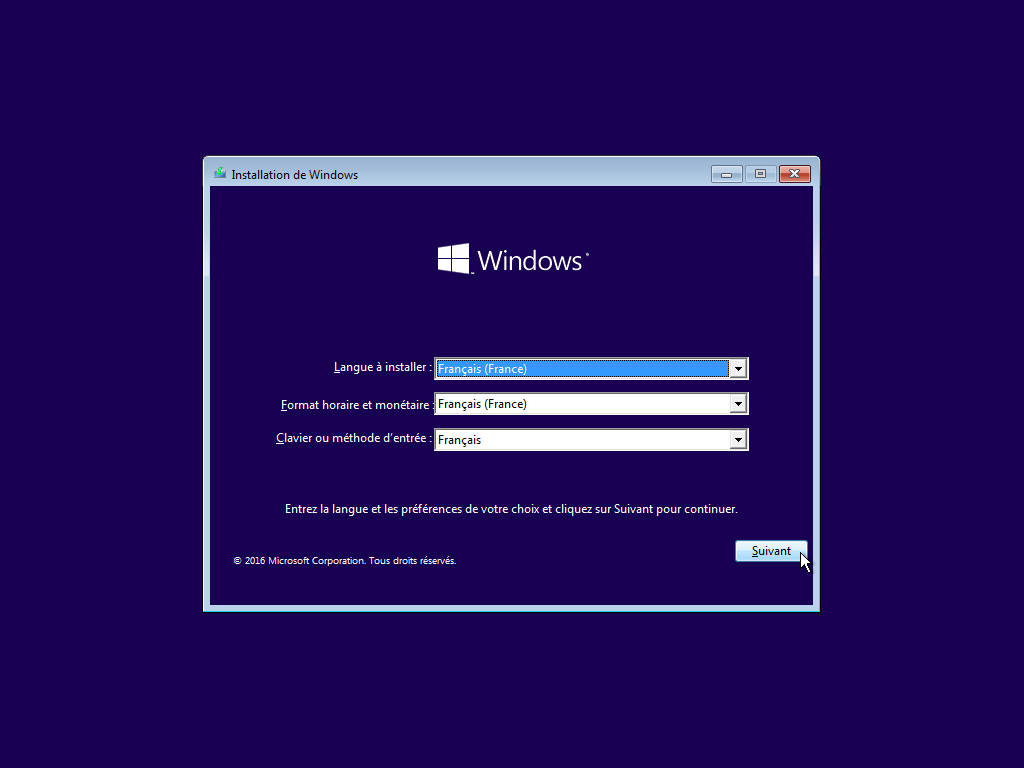
- Cliquez sur le lien Réparer l’ordinateur en bas à gauche.
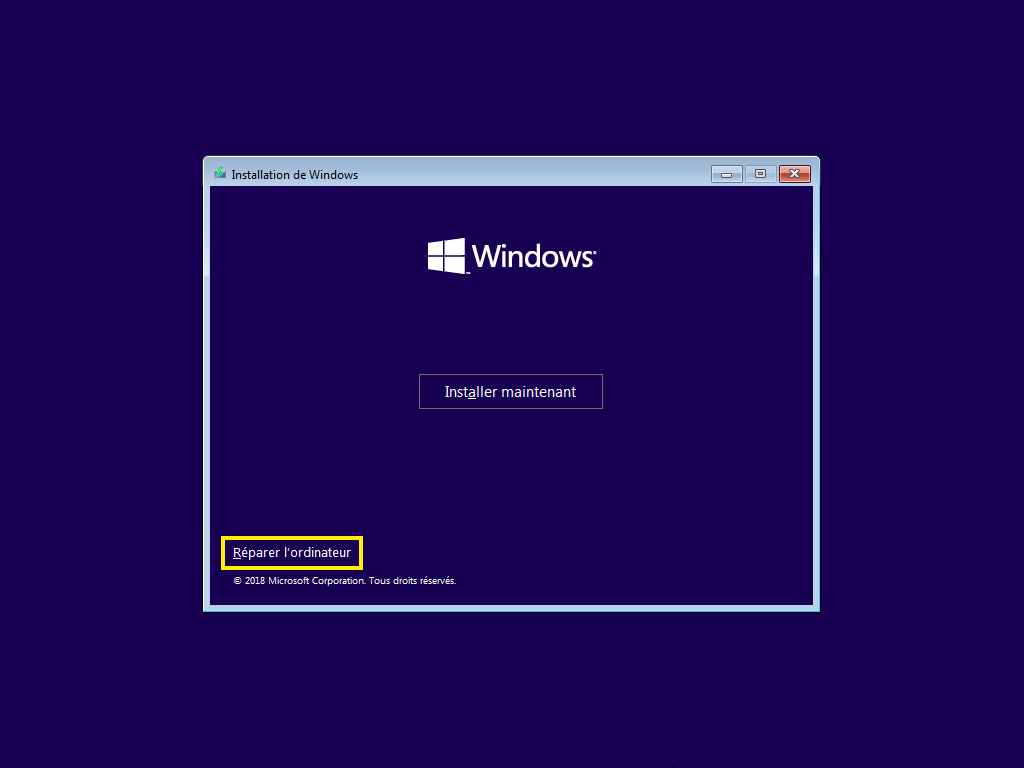
- Voilà, vous êtes désormais dans les Options de démarrage avancées de Windows 10 !
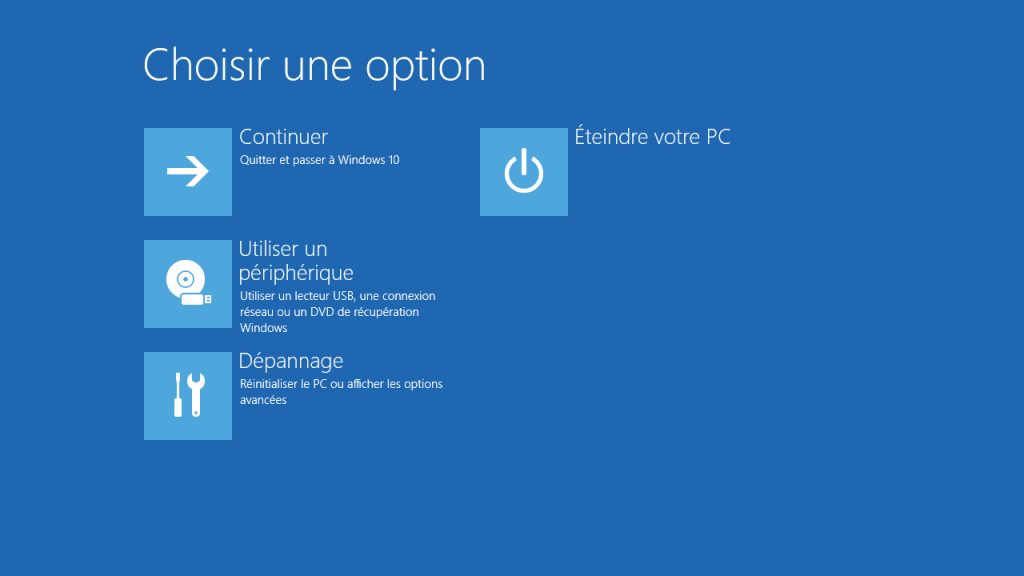
N°7 : depuis un « Hard Reboot »
- Faites un « Hard Reboot » (redémarrage forcé) de votre PC :
- Pressez et restez appuyé sur le bouton Marche/Arrêt de votre PC jusqu’à ce qu’il s’éteigne.
- Allumez votre PC.
- Éteignez votre PC lors du chargement de Windows 10 en restant appuyé sur le bouton Marche/Arrêt :
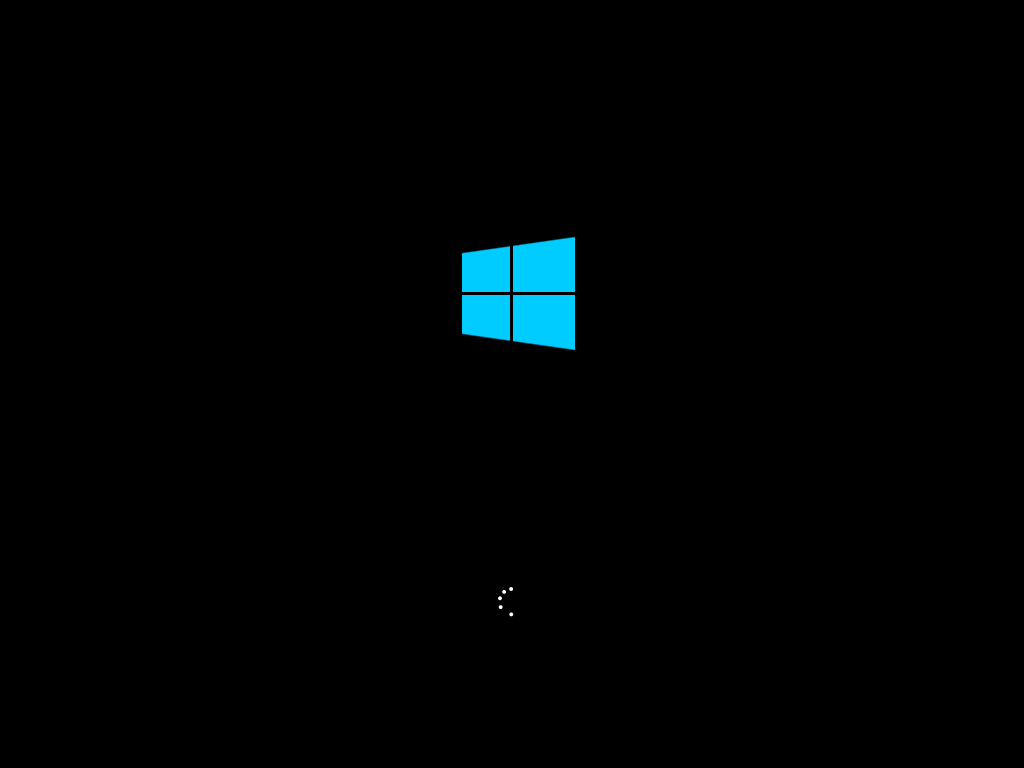
Chargement de Windows 10 - Répétez les étapes b. et c. jusqu’à ce que la réparation automatique se lance (généralement il faut éteindre et rallumer son PC trois fois de suite) :
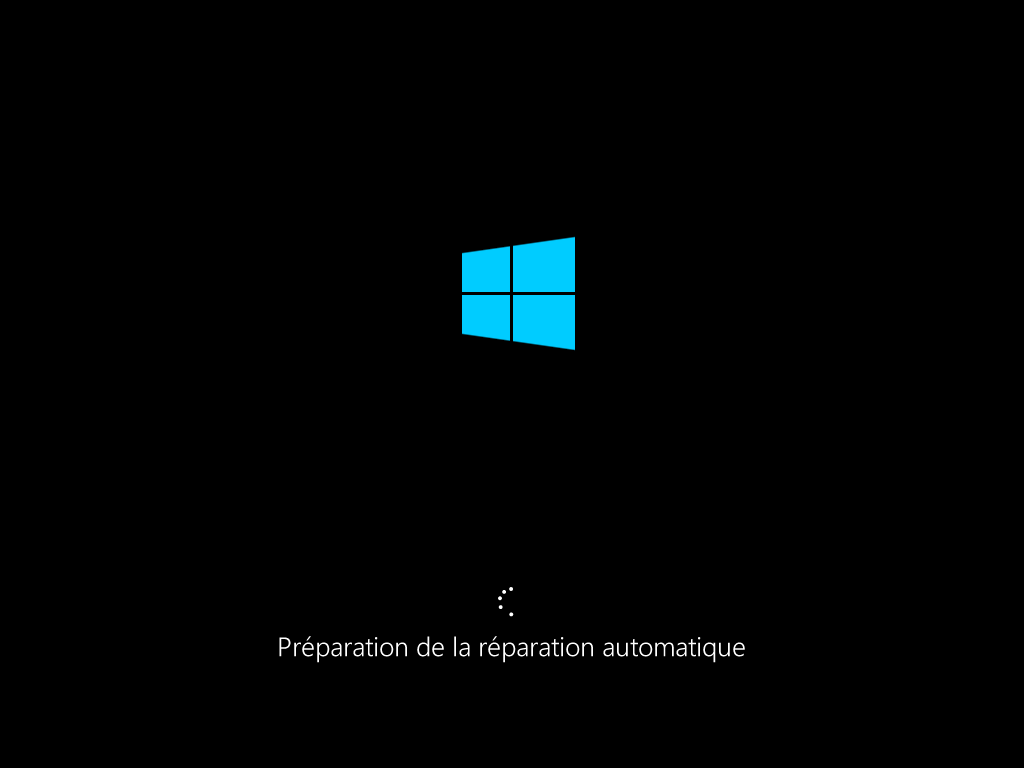
- Une fois que l’écran Réparation automatique apparaît, cliquez sur le bouton Options avancées.
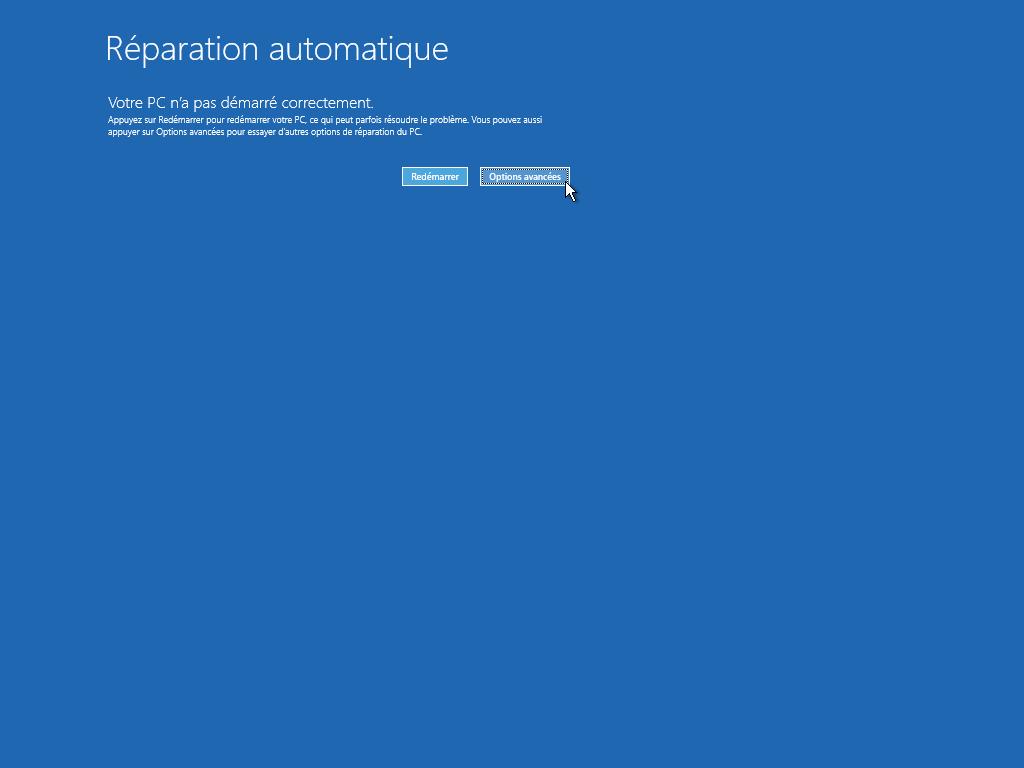
- Voilà, vous êtes désormais dans les Options de démarrage avancées de Windows 10 !
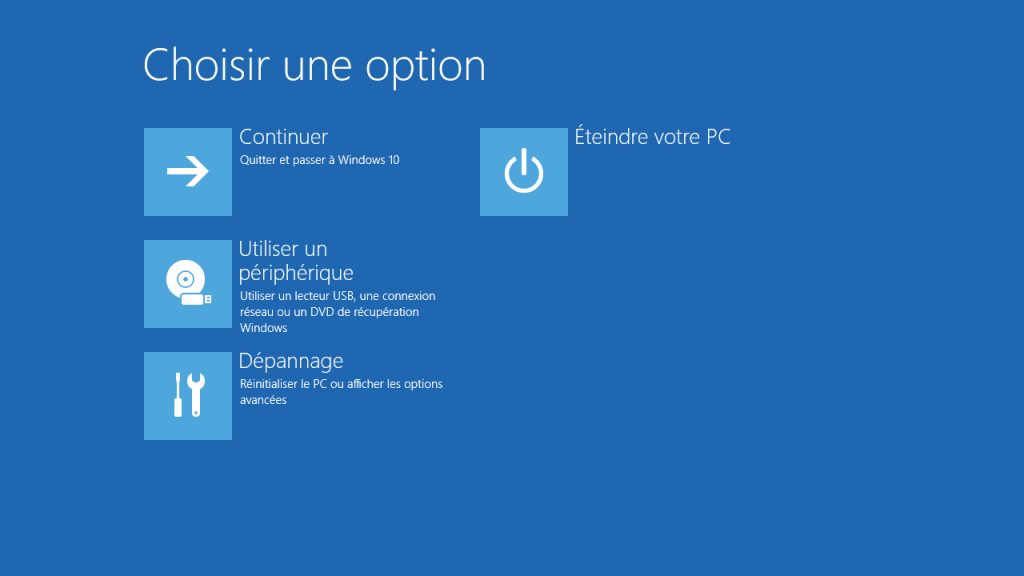
Liens utiles
- Réparer Windows 10 sans perdre ses données
- Réinitialiser Windows 10 (avec ou sans clé USB d’installation)
- Démarrer Windows 10 en mode sans échec
- Démarrer son PC à partir d’une clé USB ou d’un CD/DVD